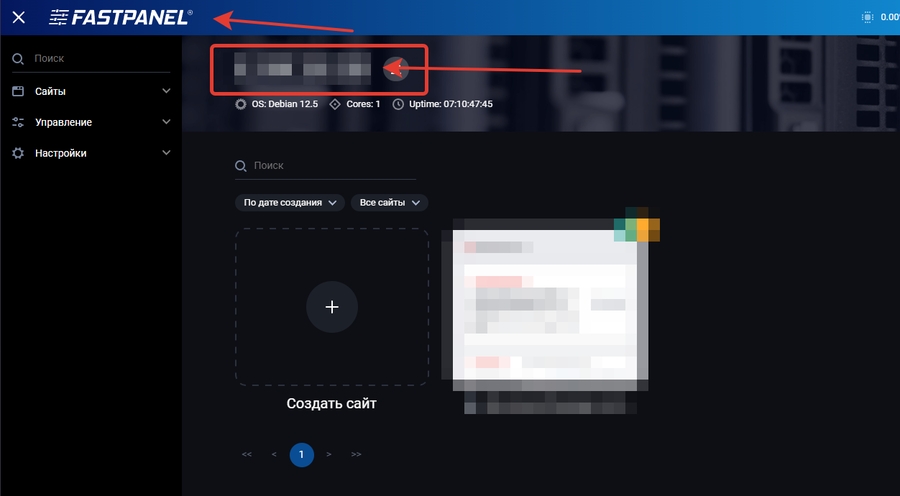Подключение сайта к Cloudflare
Что такое Cloudflare?
Cloudflare — это бесплатный сервис, который поможет вашему сайту:
Быстрее загружаться.
Получить защиту от хакеров и DDoS-атак.
Работать по защищённому протоколу HTTPS (с SSL-сертификатом).
Шаг 1. Регистрация на Cloudflare
Перейдите на сайт Cloudflare и нажмите на кнопку Sign Up (Зарегистрироваться).
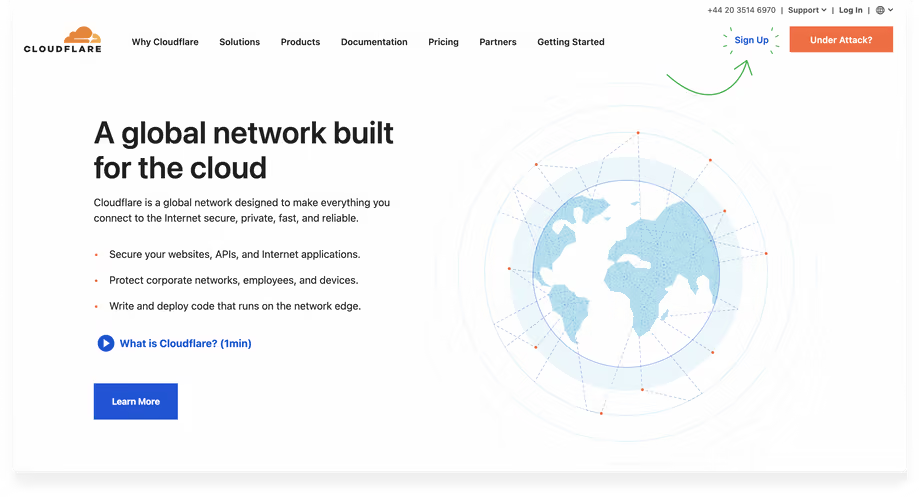
Главная страница Заполните форму регистрации:
Email — ваш почтовый ящик.
Password — придумайте и запомните пароль.
Нажмите кнопку Create Account (Создать аккаунт).
Подтвердите почту, перейдя по ссылке из письма, которое придёт вам на электронную почту.
Шаг 2. Добавление вашего домена в Cloudflare
После входа в аккаунт Cloudflare:
Нажмите на кнопку «Add a Site» (Добавить сайт).
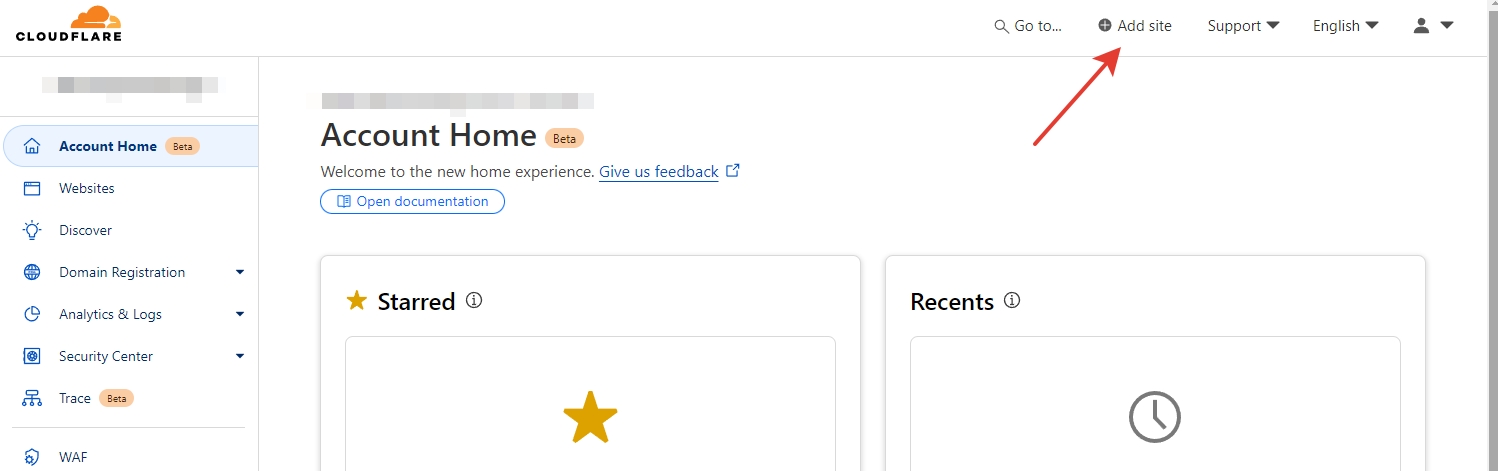
Введите домен вашего сайта, например:
(Без «http://», без «https://», без «www»)
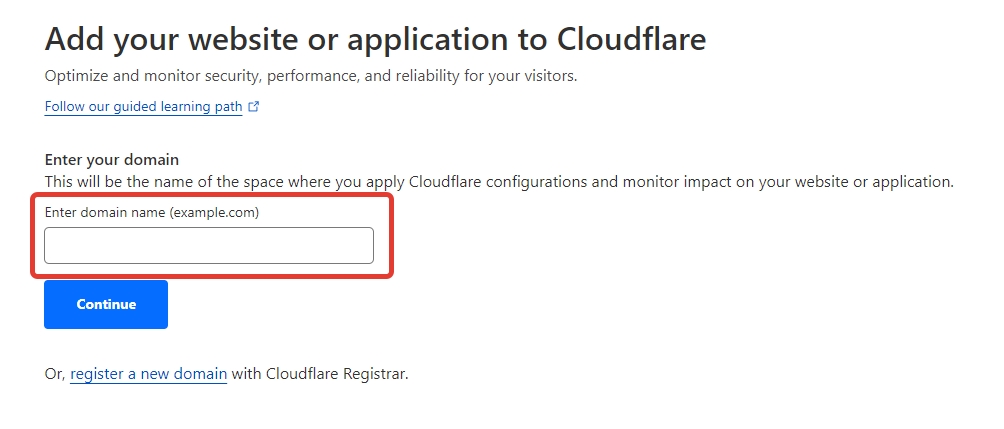
Нажмите Continue.
Выберите бесплатный тарифный план «Free», затем нажмите Continue (Продолжить).
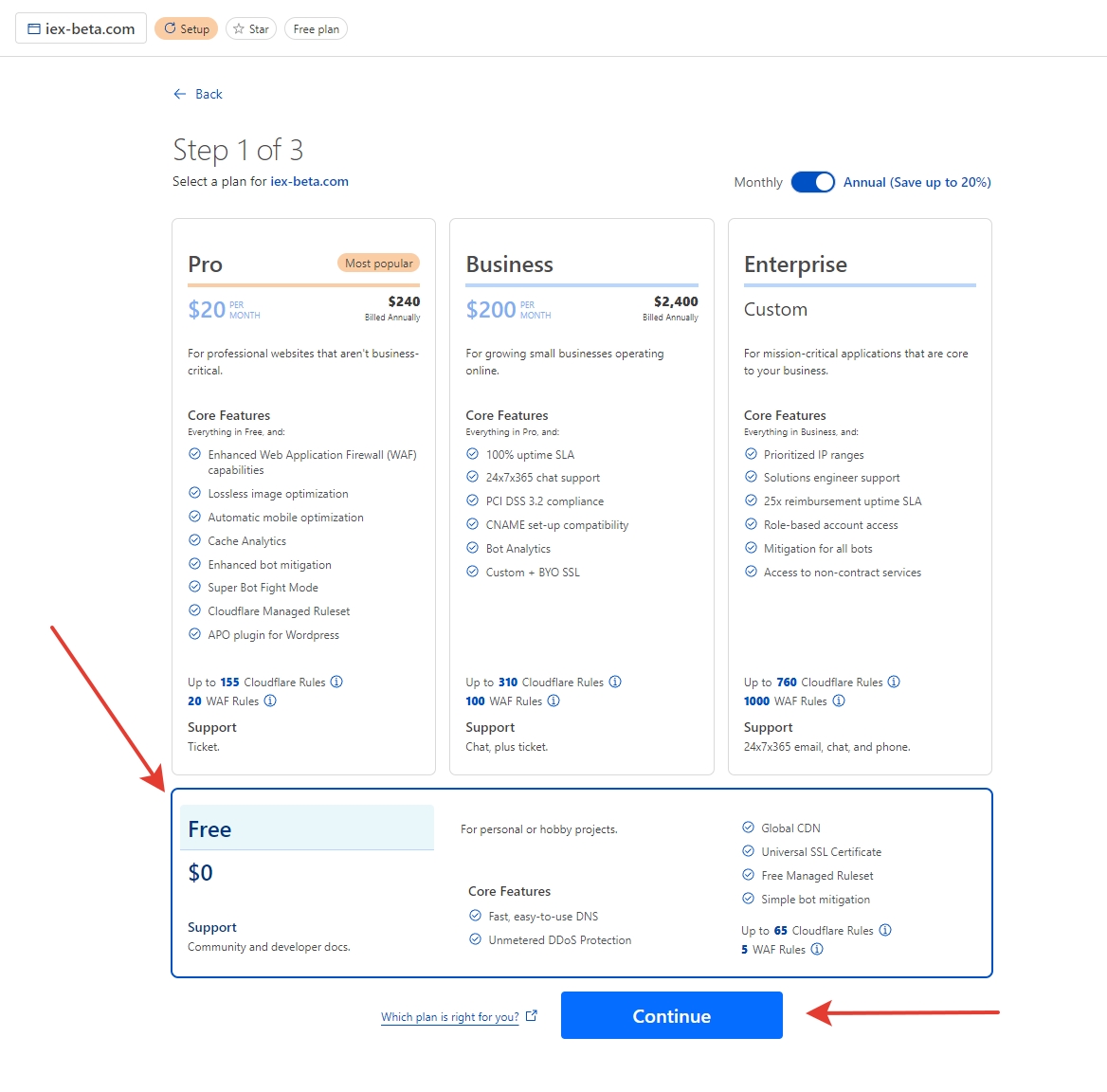
Шаг 3. Проверка и настройка DNS
После выбора тарифного плана запускается сканирование домена — Cloudflare ищет DNS-записи для вашего домена и поддоменов, чтобы затем создать их у себя в сети.
Нажмите кнопку "Delete", и подтвердите удаление записей если они у вас есть. (В большинстве случаев, это лишние записи).
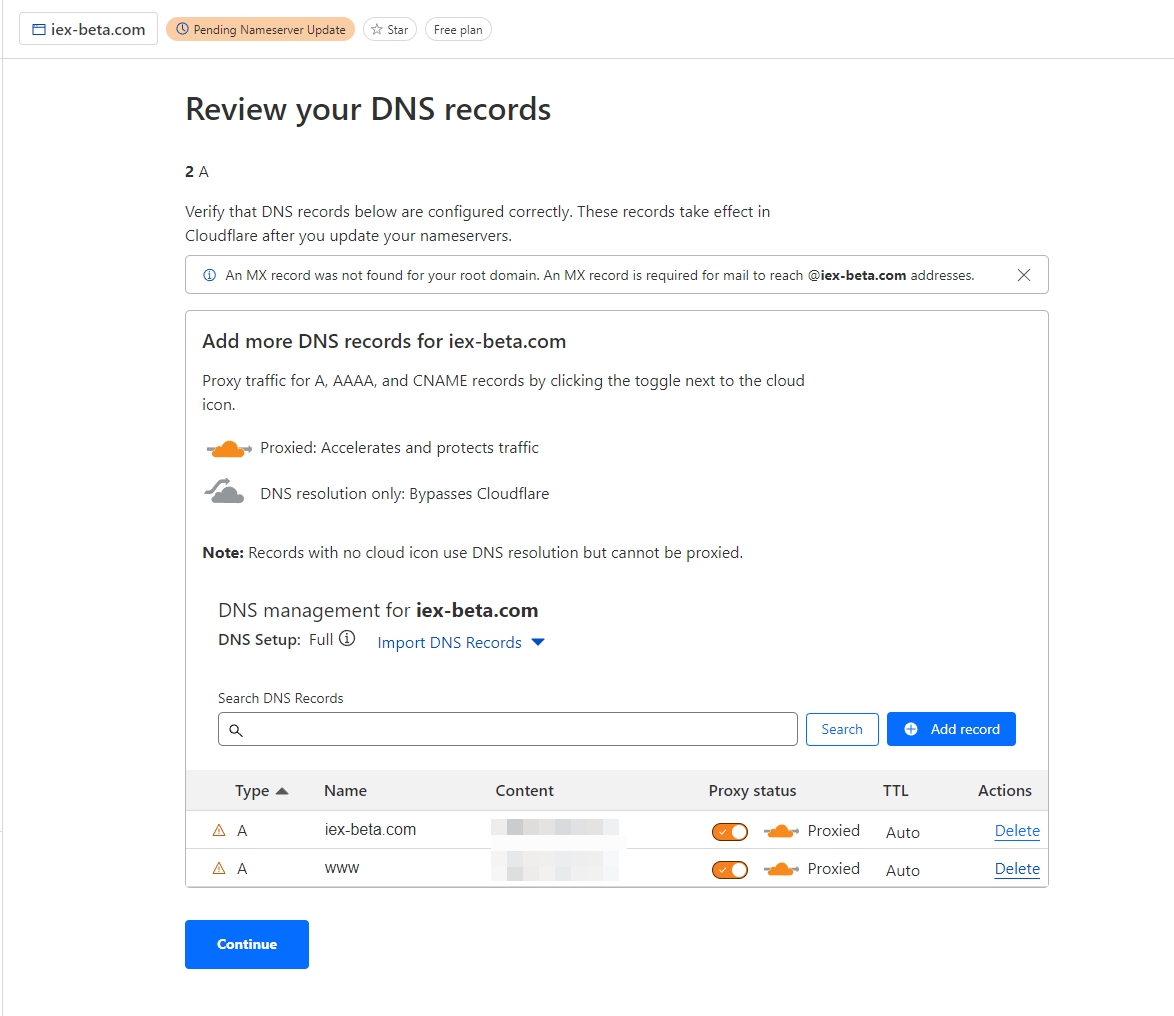
Шаг 4. Изменение DNS-серверов на стороне регистратора домена
Теперь нужно сообщить регистратору домена (например, Reg.ru, GoDaddy, Namecheap), что ваш домен теперь обслуживает Cloudflare:
Cloudflare покажет два сервера имён (пример):
Скопируйте оба указанных Cloudflare адреса.
Зайдите в панель управления регистратора, где вы покупали домен, и найдите раздел, который называется:
«DNS-серверы»
или «Nameservers»
Замените текущие DNS-серверы регистратора на два адреса, полученные в Cloudflare.
Нажмите «Сохранить».
Обязательные настройки
Установка SSL-сертификатаВключение HTTPSПоследнее обновление
Это было полезно?